ユーザー定義データ コレクター セットがスケジュールどおりに実行されない
この記事では、スケジュールで実行するように構成されたユーザー定義データ コレクター セットが実行されない問題の回避策について説明します。
適用対象:Windows Server 2019 - すべてのエディション、Windows 10 バージョン 1909 - すべてのエディション、Windows 10 バージョン 1903 - すべてのエディション、Windows 10 バージョン 1809 - すべてのエディション、Windows 10 バージョン 1803 - すべてのエディション、Windows 10 バージョン 1709 - すべてのエディション、Windows 10 バージョン 1703 - すべてエディション
現象
影響を受けるバージョンの Windows のコンピューター管理コンソールで、[パフォーマンス> データ コレクター セット] ユーザー定義フォルダーにデータ コレクター セット>を作成します。 データ コレクター セット定義の一部としてスケジュールを構成します。
スケジュールされた実行時間中に、パフォーマンス モニターがデータの収集を開始しないことに気付きます。 データ をファイルに保存するようにデータ コレクター セットを構成した場合、ファイルは作成されないため、データは保存されません。 タスク スケジューラのタスク履歴は、タスクが正常に実行されたことを示します。 ただし、タスクは実際には何もしませんでした。
タスク スケジューラで、スケジュールされたタスクを開き、[ アクション] を選択すると、アクションの一覧に カスタム ハンドラーが含まれます。
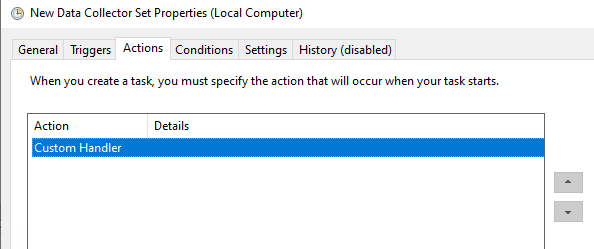
リストには、特定のコマンドと引数を含む、予期されるアクション であるプログラムの開始が含まれません。
注:
タスク スケジューラ ライブラリでは、データ コレクター セットのタスクが 既定で Microsoft>Windows>PLA に表示されます。
原因
Windows 10 バージョン 1703 および Windows Server 1703 以降では、データ コレクター セットに対してスケジュールされたタスクを自動的に作成する方法が変更されました。 変更により、これらのタスクのアクションが正しく作成されません。
解決方法
この問題は、Windows 10、バージョン 2004 以降のバージョン、および Windows Server バージョン 2004 以降のバージョンで修正されています。
回避策
データ コレクター セットに関連付けられているスケジュールされたタスクを手動で修正できます。 これを行うには、次の手順を実行します。
タスク スケジューラで、次のいずれかの操作を行って、影響を受けるタスクの [プロパティ] ダイアログ ボックスを開きます。
- タスク スケジューラの [アクティブなタスク ] リストにタスクが表示される場合は、タスクをダブルクリックします。 次に、タスクの詳細リストでタスクを右クリックし、[ プロパティ] を選択します。
- タスク スケジューラ ライブラリ>Microsoft>Windows>PLA に移動し、タスクを右クリックし、[プロパティ] を選択します。
[ アクション] を選択し、[ カスタム ハンドラー] を選択し、[削除] を選択 します。
[新規]を選択します。
[ プログラム/スクリプト] に、次の文字列を入力します。
C:\windows\system32\rundll32.exe[ 引数の追加] に、次の文字列を入力します。
C:\windows\system32\pla.dll,PlaHost "{Name}" "$(Arg0)"注:
この文字列では、{Name} はデータ コレクター セットの名前を表します。
[OK] を選択します。
フィードバック
以下は間もなく提供いたします。2024 年を通じて、コンテンツのフィードバック メカニズムとして GitHub の issue を段階的に廃止し、新しいフィードバック システムに置き換えます。 詳細については、「https://aka.ms/ContentUserFeedback」を参照してください。
フィードバックの送信と表示